Links de dispositivos
-
Iphone
-
Mac
-
janelas
- Dispositivo ausente?
Com a enorme popularidade do compartilhamento de vídeos hoje, você provavelmente recebeu um ou dois vídeos na semana passada, se não mais. Os vídeos ocupam uma quantidade considerável de espaço de armazenamento no seu telefone e podem aumentar rapidamente. E se você quiser enviar por e-mail um vídeo grande do seu telefone para acessá-lo em outro lugar, geralmente ele precisa ter menos de 25 megabytes para ser enviado.

Porém, onde há vontade, sempre há um caminho. Este artigo irá guiá-lo através de vários métodos para transferir um vídeo do seu iPhone para o seu PC ou Mac.
Como enviar um vídeo do iPhone para o PC
Seu iPhone geralmente vem equipado com um cabo USB como acessório padrão. Usá-lo é uma forma de conectar-se ao seu PC. Veja como transferir vídeos do seu iPhone para Windows e macOS:
janelas
- Conecte seu iPhone ao computador usando o cabo USB.

- Desbloqueie seu iPhone e escolha “Confiar neste computador” para permitir o acesso aos vídeos do seu telefone, se solicitado.

- No “Explorador de Arquivos”, navegue até “Este PC”, “(nome do seu iPhone)”, “Armazenamento interno”, “DCIM” e depois “100APPLE”. Lá você verá todas as suas fotos e vídeos do aplicativo Fotos.

- Agora, copie ou arraste o vídeo do seu iPhone para a área de trabalho.
Mac
- Use o cabo USB do iPhone para conectar o telefone ao Mac.

- Desbloqueie seu telefone e confie em seu computador, se solicitado.

- Abra o aplicativo “Fotos” no seu Mac se ele não abrir automaticamente.

- Na barra lateral esquerda de “Fotos”, selecione seu iPhone.

- Selecione “Importar todos os novos vídeos” ou escolha um vídeo para transferir para o seu Mac e clique em “Importar selecionados”.
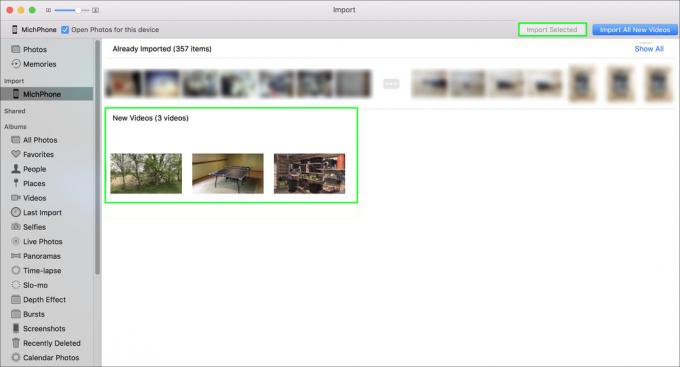
- Seu vídeo será importado para o seu Mac. Clique no seu iPhone para verificar se a transferência foi bem-sucedida.
Como enviar um vídeo do iPhone para o PC via Bluetooth
Depois de emparelhar seu iPhone com seu PC ou Mac, você pode transferir seu vídeo por Bluetooth. Siga estas etapas para compartilhar o vídeo usando Bluetooth:
janelas
- No seu PC, clique em “Iniciar”, “Configurações”, “Dispositivos” e depois “Bluetooth e outros dispositivos”.

- Selecione “Enviar ou receber arquivos via Bluetooth”.

- Em “Transferência de arquivos Bluetooth”, escolha “Enviar arquivos” e selecione seu PC como o dispositivo para o qual enviar os arquivos e clique em “Avançar”.
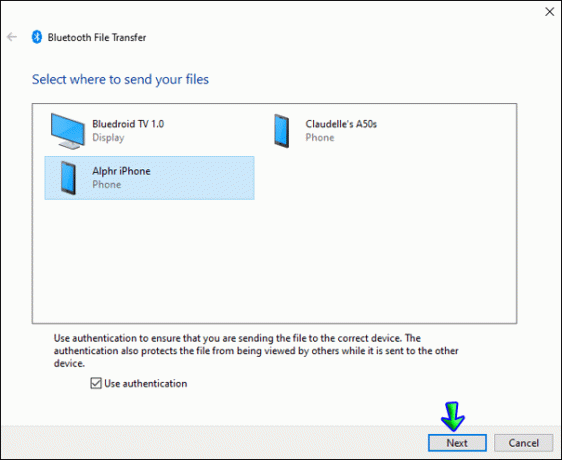
- Clique em “Navegar” e selecione o vídeo a ser enviado do seu iPhone.

- Escolha “Abrir”, “Avançar” (para enviar) e “Concluir”.

- Seu PC pode solicitar que você aceite o arquivo.

Mac
Com Wi-Fi, Bluetooth e “AirDrop” ativados no seu iPhone e Mac, você pode transferir o vídeo para o seu Mac via Bluetooth. Aqui está agora:
- Certifique-se de que o Bluetooth e o “AirDrop” estejam ativados no seu iPhone e Mac.
- Abra o aplicativo “Fotos” no seu iPhone.

- Localize o vídeo que deseja transferir e clique no ícone Compartilhar na parte inferior.

- Selecione “AirDrop”.

- No seu Mac, clique em “Aceitar” para aceitar o vídeo.

Como enviar um vídeo do iPhone para o PC via WiFi
Existem várias maneiras de transferir um vídeo sem fio do iPhone para o PC e Mac, inclusive por meio do aplicativo de desktop VLC e iCloud, respectivamente.
Primeiro, certifique-se de que seu iPhone e seu PC ou Mac estejam usando a mesma conexão de rede e siga estas etapas:
janelas
- Navegue até a App Store para obter o Aplicativo VLC para iOS, baixe e instale-o em seu telefone.

- Toque no aplicativo “Fotos” e encontre o vídeo que deseja transferir.

- Pressione o ícone de compartilhamento e escolha “Salvar em arquivos”, “No meu iPhone” e “VLC” para importar o vídeo para o aplicativo VLC.
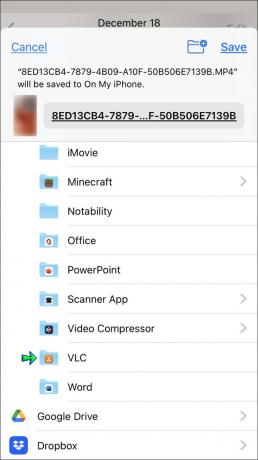
- Abra o aplicativo VLC e pressione o ícone no canto superior esquerdo.

- Habilite a opção “Compartilhamento via Wi-Fi” e anote o endereço IP exibido.

- No seu PC, abra um navegador e digite o endereço IP.

- Seu vídeo aparecerá. Reproduza o vídeo e clique com o botão direito na janela e escolha “Salvar vídeo como” para salvá-lo em seu computador.

Mac
- Habilite “Fotos do iCloud” no seu iPhone selecionando “Configurações”, “(seu nome)”, “iCloud”, “Fotos” e ativando “Fotos do iCloud”.
- No seu Mac, clique no ícone da Apple e escolha “Preferências do Sistema”.

- Selecione “iCloud” e faça login com suas credenciais de ID Apple. Se solicitado, insira as informações solicitadas para concluir o processo de verificação.

- Ao lado de “Fotos”, selecione “Opções” e marque a opção “Fotos do iCloud”.

- As fotos e vídeos do seu iPhone serão sincronizados com o seu Mac via Wi-Fi. Você pode acessar o vídeo desejado através do seu Mac abrindo o aplicativo “Fotos”.
Realocando seus vídeos
Existem muitas opções disponíveis para transferir vídeos do iPhone para o seu computador ou outros dispositivos. Alguns incluem o uso de um cabo USB para conectar seu iPhone ao computador, compartilhar o arquivo via Bluetooth usando “AirDrop” e transferir o arquivo sem fio usando aplicativos como VLC para iOS ou iCloud. Todos os métodos garantem que seu vídeo chegue intacto para ser apreciado na tela maior do seu computador.
Você usa aplicativos de compartilhamento de vídeo? Em caso afirmativo, conte-nos sobre eles e os tipos de conteúdo de vídeo que você gosta de compartilhar na seção de comentários abaixo.




